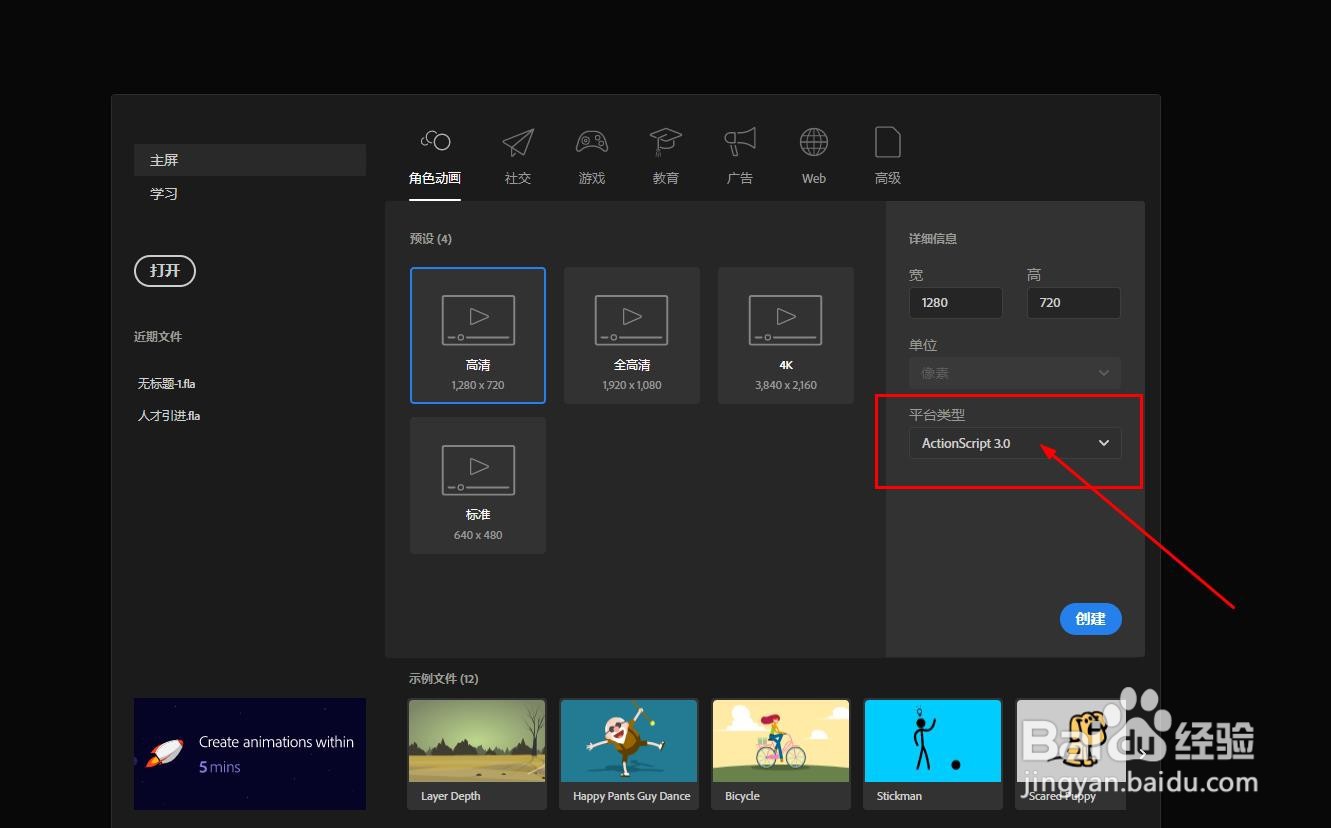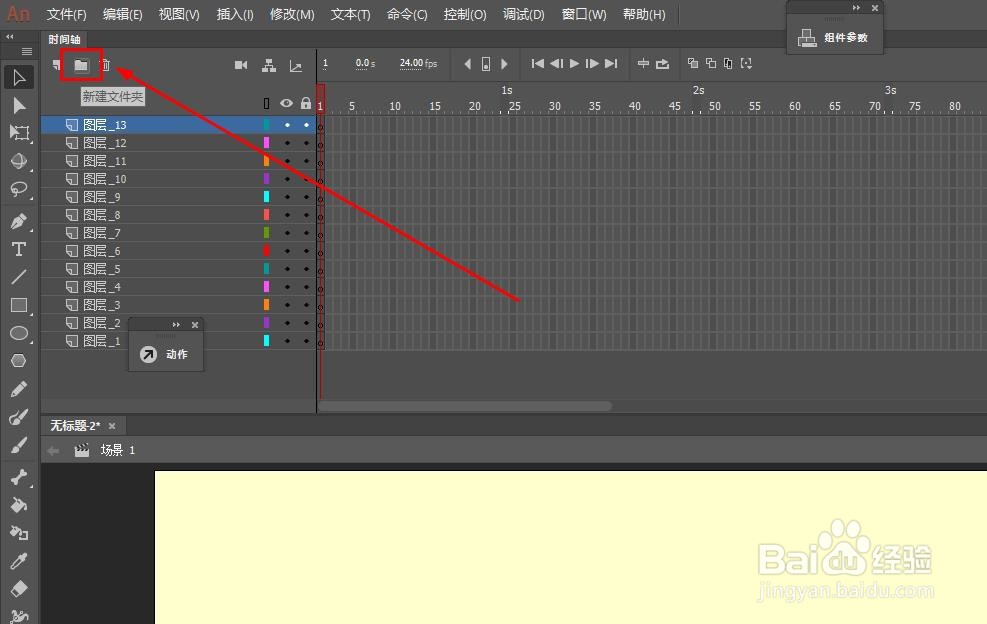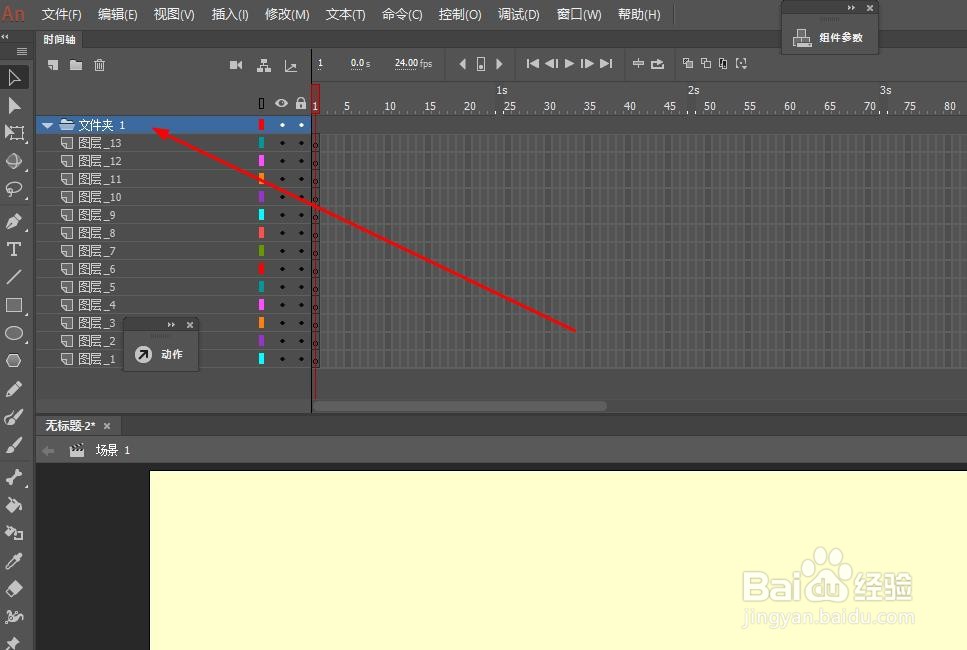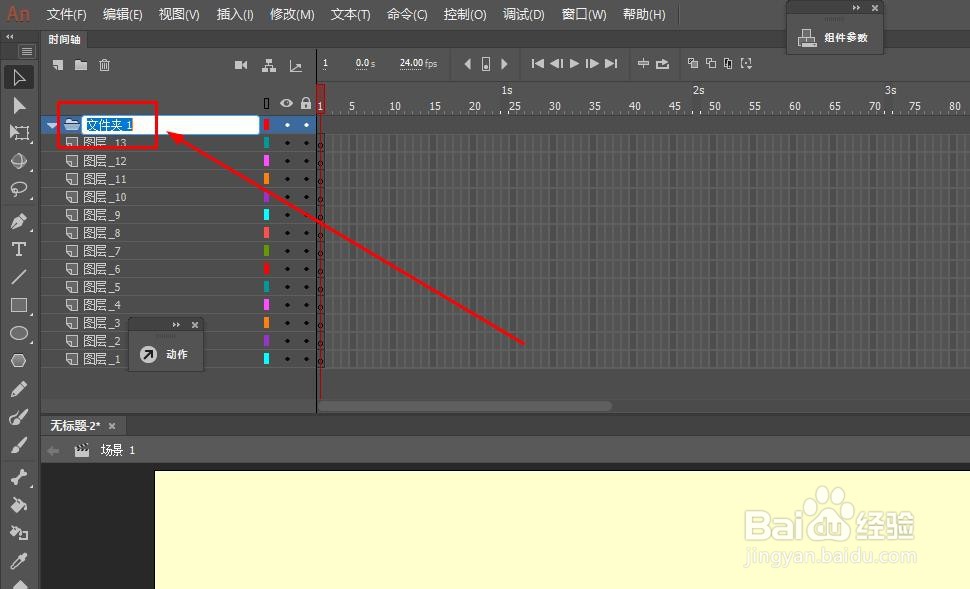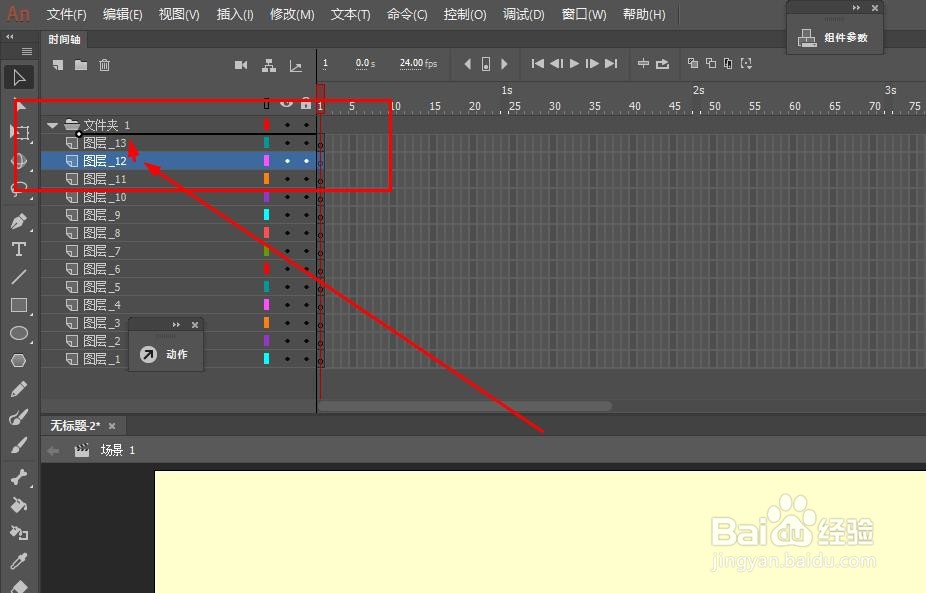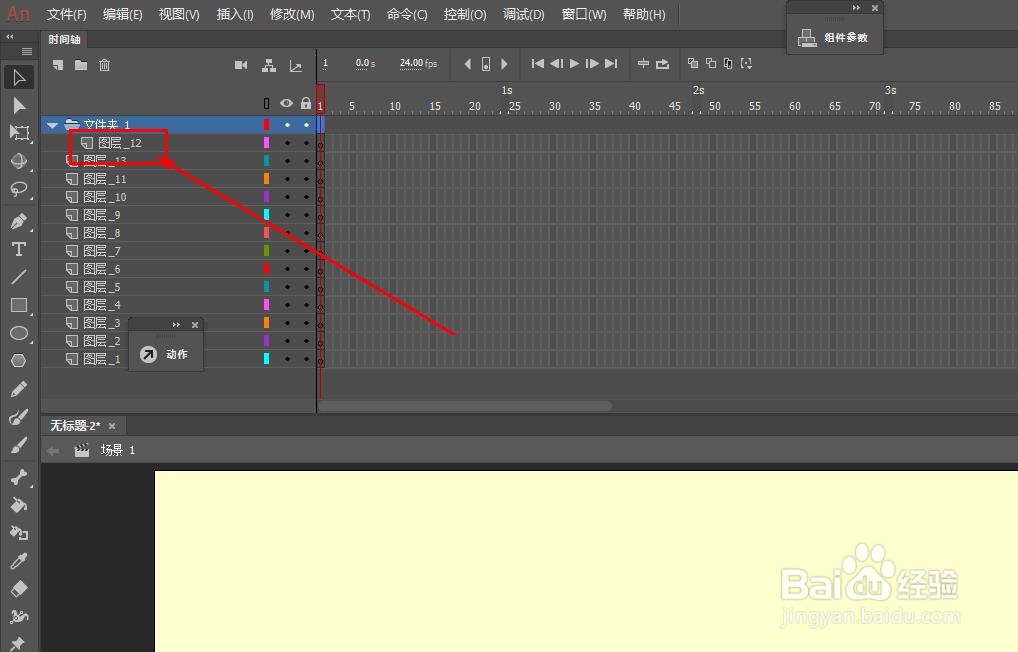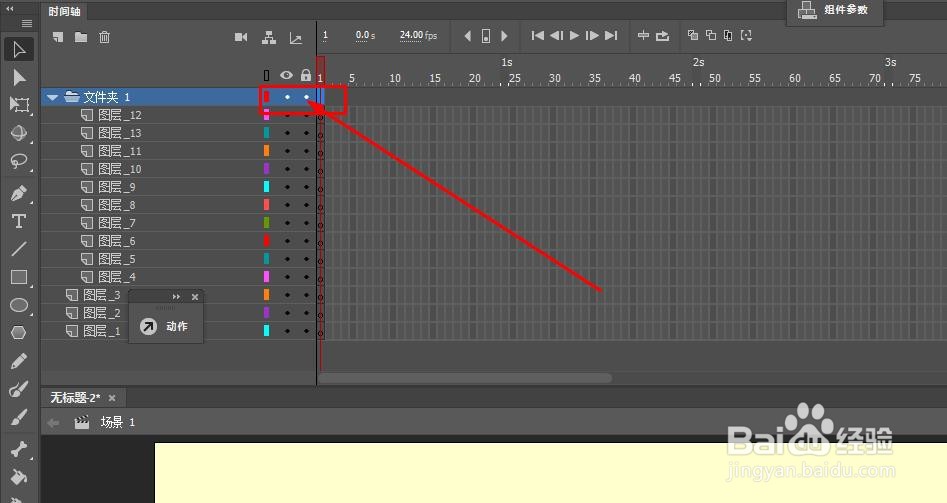Animate如何使用图层文件夹管理图层
1、打开Animate软件,新建一个新的文档。
2、单击多次新建图层按钮,新建一些图层
3、新建图层的右边就是图层文件夹的按钮
4、单击后会新建一个文件夹,如图
5、双击图层的名字区域可以进行修改
6、也可以鼠标右键选择属性,在属性面板中进行修改
7、使用鼠标拖动图层到文件夹图层下方,会变成如图所示提示
8、这样被拖动的图层就会在文件夹中显示了
9、当单击文件夹图层时,可以打开或关闭文件夹图层显示,和普通的文件夹一样的操作
10、文件夹图层也有显示轮廓,隐藏和锁定按钮,单击后只对当前文件夹中的图层有影响
声明:本网站引用、摘录或转载内容仅供网站访问者交流或参考,不代表本站立场,如存在版权或非法内容,请联系站长删除,联系邮箱:site.kefu@qq.com。
阅读量:31
阅读量:53
阅读量:96
阅读量:94
阅读量:60